顧客管理
企業または個人情報を管理します。
顧客情報の登録
新規顧客登録の操作説明ビデオ(3分14秒)
左サイド画面のオペレーション
機能ボタン
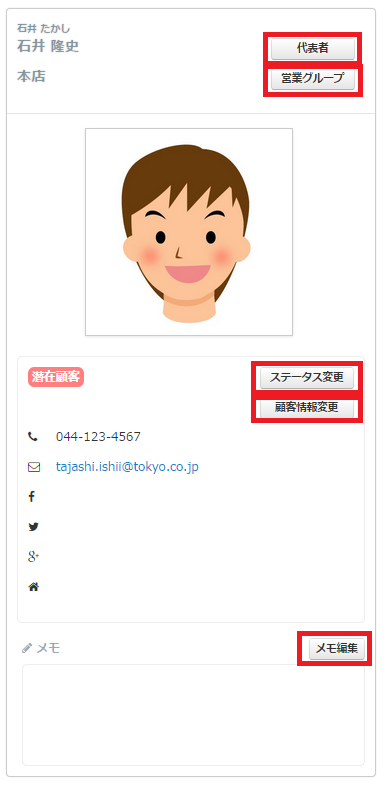
| 内容 |
|---|
代表者ボタン |
営業グループボタン 営業グループを変更します。 |
ステータス変更ボタン 顧客のステータスを変更します。 関連項目=ステータス履歴を表示する |
顧客情報変更ボタン 表示されている代表者の顧客情報変更画面に遷移します。 |
メモ編集 顧客に関するメモ情報を登録します。 |
| 項目 | 内容 |
|---|---|
営業グループ (代表者のみ設定) |
当該顧客の営業グループを設定します。店舗や営業所などで顧客を区分けして管理したい場合に使用します。 |
| 法人名 | 法人の顧客として管理する場合に法人名を入力します。 |
| 部署 | 法人の顧客として管理する場合に部署を入力します。 |
| 役職 | 法人の顧客として管理する場合に役職を入力します |
| 続柄 | 個人の顧客として管理する場合に、顧客構成で管理する家族内の続柄を指定します。 |
| 氏名(必須) | 姓名を入力します。 |
| 読み | 氏名の読みを入力します。 |
| きっかけ媒体(代表者のみ設定) | 顧客との接触のきっかけとなった媒体を指定します。(きっかけ媒体マスタ) |
| 性別 | 性別を選択します。 |
| 生年月日 | 生年月日を入力します。 |
| 電話番号(自宅) | 自宅電話番号を入力します。 |
| 電話番号(携帯) | 携帯電話番号を入力します。 |
| 電話番号(勤務先) | 勤務先の電話番号を入力します。 |
| FAX | FAX番号を入力します。 |
| 職業 | 職業を入力します。 |
| メールアドレス1 | メールアドレス1を入力します。フォローアップなどの画面で表示するメインのメールアドレスになります。 |
| メールアドレス2 | メールアドレス2を入力します。 |
| 郵便番号 | 住所の郵便番号を入力します。 虫眼鏡アイコンをクリックすると入力した郵便番号で、都道府県/市区町村がセットされます。 |
| 都道府県 | 住所の都道府県を入力します。 |
| 市区町村 | 住所の市区町村を入力します。 |
| 番地 | 住所の番地を入力します。 |
| 建物名 | 住所の建物名を入力します。 |
| 勤務先 | 顧客情報が個人の場合、勤務先を入力します。 |
| 部署 | 顧客情報が個人の場合、勤務先での部署を入力します。 |
| 役職 | 顧客情報が個人の場合、勤務先での役職を入力します。 |
| facebookアカウント | facebookアカウントを入力します。 |
| twitterアカウント | twitterアカウントを入力します。 |
| ブログURL | ブログのURLを入力します。 |
| ホームページURL | ホームページのURLを入力します。 |
メール停止の場合にチェックします。販促活動では、手段(メール)を選択した場合、対象者として除外されます。 |
|
TELコールなど、電話での連絡停止の場合にチェックします。販促活動では、手段(TEL)を選択した場合、対象者として除外されます。 |
|
| すべての接触を停止する場合にチェックします。すべての販促活動の対象者から除外します。 | |
| 顧客番号 | 別システムで管理している場合、その顧客番号を入力します。 CSVファイル取込機能で、同一顧客を認識する場合に使用します。 |
フォローアップ停止
フォローアップ停止状態の表示
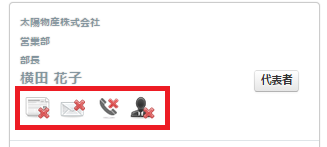 顧客情報登録時に、各ステータスを停止にチェックすると、指定のアイコンが表示されます。
販促活動の抽出の際、フォロー媒体に該当する停止者は、対象者から除外されます。
顧客情報登録時に、各ステータスを停止にチェックすると、指定のアイコンが表示されます。
販促活動の抽出の際、フォロー媒体に該当する停止者は、対象者から除外されます。
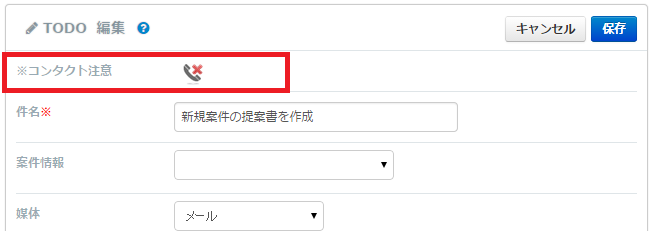 また、営業活動/TODO/問い合わせ情報の登録時に、コンタクト注意のアイコンが表示されます。
また、営業活動/TODO/問い合わせ情報の登録時に、コンタクト注意のアイコンが表示されます。